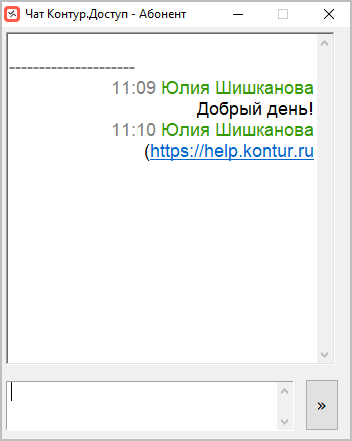Запуск абонентской части на MS Windows
1. Скачать файл для запуска абонентской части программы можно одним из способов:
Для этого перейдите по ссылке https://help.kontur.ru/dostup.
- Если уже настраивали на компьютере один из продуктов СКБ Контур с помощью сервисов диагностики и Веб-диска, откроется страница с кнопкой запуска Доступа. Нажмите «Запустить Контур.Доступ».

- Если компьютер не настроен на автоматический запуск, откроется страница с ручным скачиванием и запуском файла.
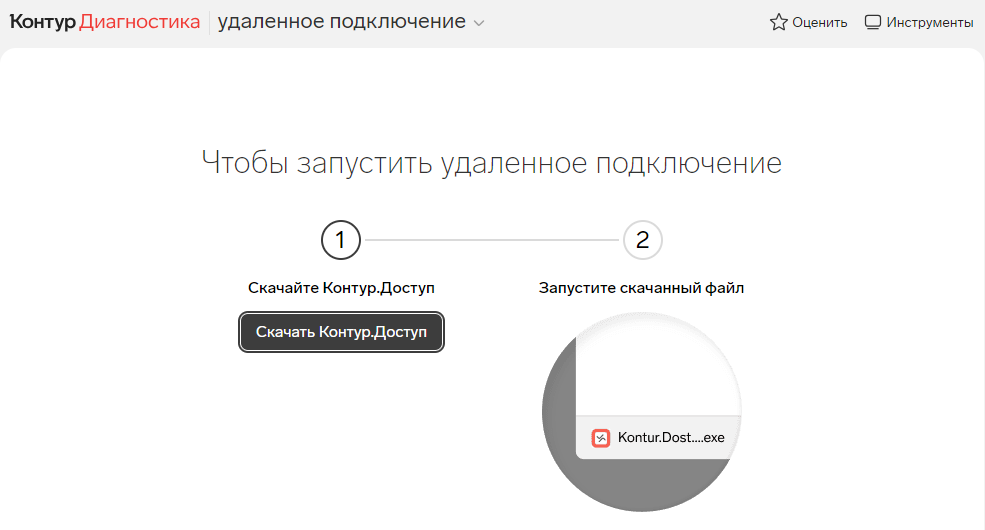
Нажмите «Скачать Контур.Доступ». Выберите папку для сохранения файла. Скачается файл с расширением *.exe. Чтобы запустить программу, нажмите на название файла внизу страницы.
Чтобы настроить автоматический запуск, в разделе «Информация для техподдержки» скачайте и установите Диаг.Плагин — тогда после перехода по ссылке https://help.kontur.ru/dostup сразу будет открываться страница с кнопкой запуска Контур.Доступа.
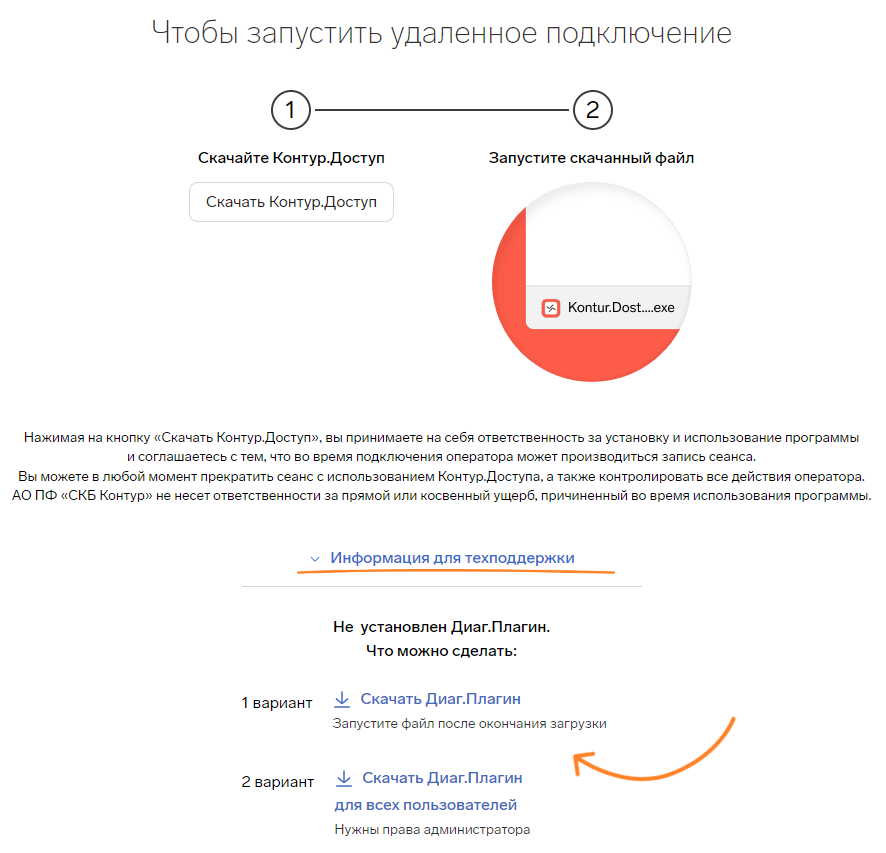
Также Диаг.Плагин нужно будет установить при работе не в Internet Explorer.
- Перейдите в личный кабинет по ссылке https://dostup.kontur.ru/.
- В разделе «Удаленный доступ» → блок «Приложение абонента» → вкладка «Windows» нажмите «Запустить».

- Если Диаг.Плагин не настроен, будет только ссылка «Скачать». Можете установить Диаг.Плагин по инструкции или скачать абонентскую часть и запустить ее вручную.
Для размещения на сайте используйте ссылку https://help.kontur.ru/files/Kontur.Dostup.Abonent.exe
2. Далее, если учетная запись Windows имеет права администратора, откроется окно контроля учетных записей пользователя:
- Чтобы дать оператору права администратора, нажмите «Да». Может потребоваться ввести пароль администратора компьютера.
- Чтобы заблокировать оператору выполнение действий, требующий прав администратора, нажмите «Нет» — у оператора будут только права пользователя. При этом само удаленное управление работать будет.
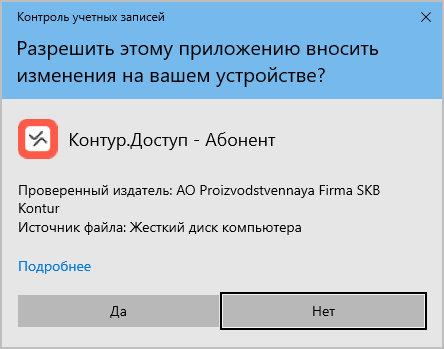
Если учетная запись Windows с обычными правами, окна контроля учетных записей не будет.
3. В следующем окне примите условия использования программы.
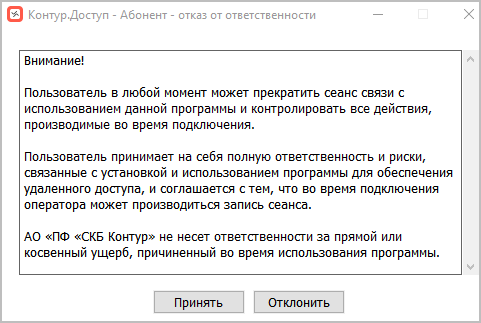
Дождитесь запуска программы — появится окно с данными: портом и паролем.
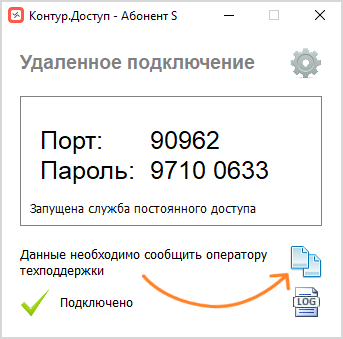
Также откроется окно с информацией об операторе.
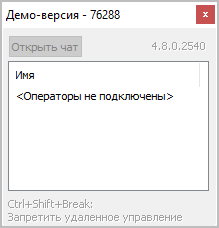
Сообщите порт и пароль оператору. Скопировать данные можно, нажав![]() .
.
Когда оператор подключится, в окне с информацией об операторе появится его фамилия.
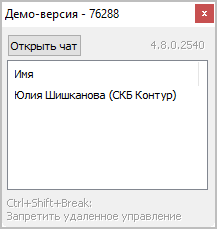
Во время работы оператора на компьютере абонент может написать ему сообщение, нажав «Открыть чат». В сообщении можно отправлять ссылки.